Ntoskrnl.exe er en eksekverbar fil , der er en del af Windows NT- operativsystemkernen . Den er ansvarlig for mange vitale funktioner, såsom hardwarevirtualisering , hukommelses- og processtyring og systembeskyttelse . Uden det Windows ikke være i stand til at starte eller fungere korrekt. Men hvad hvis denne fil støder på problemer eller bliver korrupt? Hvordan ordner man det og undgår blå skærme af død? I denne artikel vil vi fortælle dig alt, hvad du behøver at vide om Ntoskrnl.exe, og hvordan du holder det sundt.
Hvad er Ntoskrnl.exe helt præcist?

Ntoskrnl.exe er forkortelsen for Windows NT-operativsystemkernen , dvs. kernen i Windows NT-operativsystemet. Kernen er den laveste og vigtigste del af systemet, som giver forbindelsen mellem hardware og software. Det administrerer systemressourcer, såsom hukommelse, processor, enheder, filer osv. Det sikrer også systemsikkerhed, forhindrer malware eller uautoriserede brugere i at få adgang til følsomme data eller ændre systemdrift.
Ntoskrnl.exe er en af de første filer, der indlæses, når Windowsstarter. Det er normalt placeret i mappen C:\Windows\System32. Den indeholder den eksekverbare kode for kernen, såvel som andre væsentlige komponenter, såsom hukommelseshåndteringen, processtyringen, det udøvende undersystem, sikkerhedsundersystemet eller hypervisoren.
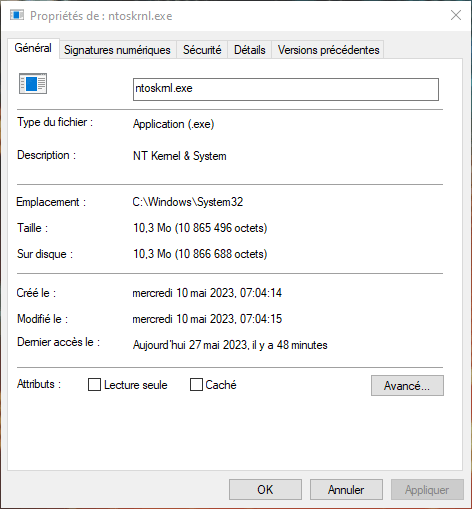
Disse komponenter gør det muligt for kernen at udføre komplekse opgaver, såsom hardwarevirtualisering, som tillader flere operativsystemer at køre på den samme maskine, eller processtyring, som tillader processorressourcer at blive fordelt mellem forskellige kørende programmer.
Ntoskrnl.exe er derfor en vigtig fil for, at Windowsfungerer korrekt. Hvis denne fil mangler, er beskadiget eller er inficeret med en virus, kan den forårsage alvorlige fejl, såsom blue screens of death (BSOD), som er pludselige systemnedlukninger med en fejlmeddelelse vist på skærmen. Disse fejl kan have flere årsager, såsom hardwarefejl, softwarekonflikt, systemfejlkonfiguration eller korruption i registreringsdatabasen.
Hvordan rettes Ntoskrnl.exe, hvis noget går galt?
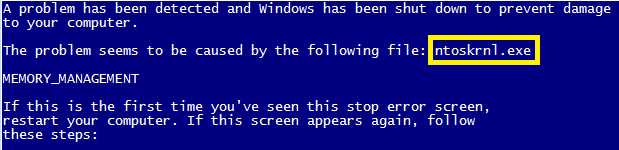
Hvis du har problemer med Ntoskrnl.exe, er der flere mulige løsninger til at løse dem. Her er nogle trin, du skal følge for at prøve at reparere denne fil:
Scan din computer med et antivirusprogram

Ntoskrnl.exe kan være inficeret med en virus eller malware, som kan ændre dens adfærd eller forhindre den i at fungere korrekt. For at kontrollere, om dette er tilfældet, kan du bruge en pålidelig og opdateret antivirus, som Windows Defender eller Malwarebytes Anti-Malware (MBAM), og udføre en fuld scanning af dit system. Hvis der opdages en virus, skal du følge instruktionerne for at fjerne den og genstarte din computer.
Rens din harddisk og registreringsdatabasen

Ntoskrnl.exe kan være beskadiget af midlertidige filer eller ugyldige poster i registreringsdatabasen, som kan akkumulere over tid og forårsage fejl. For at rense din harddisk og registreringsdatabasen kan du bruge værktøjer, der er indbygget i Windows, såsom Diskoprydningsværktøjet (cleanmgr) eller System File Check-værktøjet (sfc /scannow), som fjerner unødvendige filer og reparerer beskadigede systemfiler. Du kan også bruge tredjepartssoftware, såsom CCleaner eller Glary Utilities, som vil optimere dit system og rette fejl i registreringsdatabasen.
Afinstaller programmer, der ikke længere er nødvendige

Ntoskrnl.exe kan være i konflikt med nogle programmer, der er installeret på din computer, hvilket kan forstyrre driften eller forbruge for mange ressourcer. For at undgå disse problemer kan du afinstallere programmer, som du ikke længere bruger eller har brug for, ved at bruge Windows Uninstaller-værktøjet (appwiz.cpl) eller tredjepartssoftware, såsom Revo Uninstaller eller IObit Uninstaller.
Tjek autostart-programmer
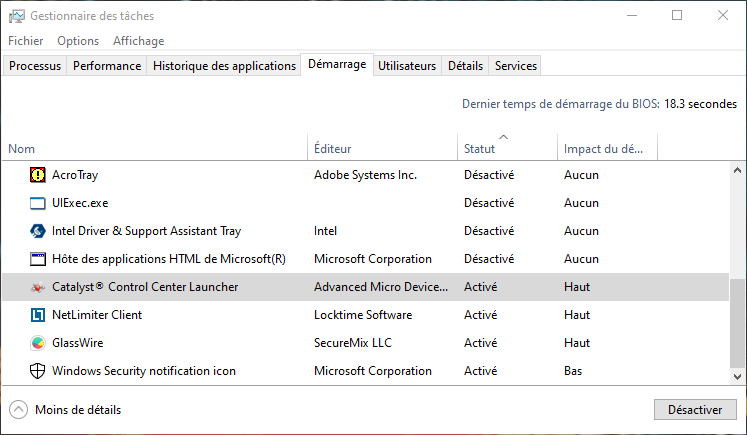
Ntoskrnl.exe kan blive bremset af visse programmer, der starter automatisk, når Windows , og som kan påvirke dets ydeevne eller stabilitet. For at styre disse programmer kan du bruge systemkonfigurationsværktøjet (msconfig) eller tredjepartssoftware, såsom Autoruns eller Startup Delayer, som giver dig mulighed for at administrere de programmer, der starter ved opstart og deaktivere dem, der ikke gør det. .
Installer Windows opdateringer automatisk
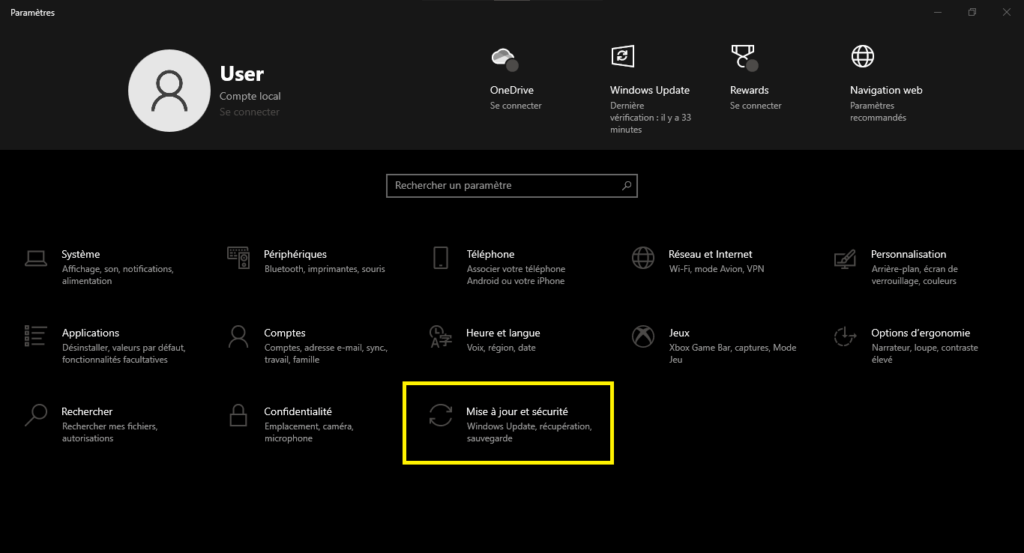
Ntoskrnl.exe kan være forældet eller inkompatibelt med visse versioner af Windows , hvilket kan forårsage fejl eller funktionsfejl. For at undgå disse problemer bør du holde dit system opdateret med de seneste opdateringer, der er tilgængelige til Windows . For at gøre dette kan du aktivere automatiske opdateringer i Windows Update-indstillingerne (wuaclt) eller manuelt downloade opdateringer fra det officielle Microsoft-websted. Dette kan hjælpe dig Windows Update- fejl 0x80244022 , som er en fejlkode, der indikerer, at opdateringstjenesten ikke kunne oprette forbindelse til serveren.
Opret et backup- eller gendannelsespunkt

Ntoskrnl.exe kan være uopretteligt beskadiget eller tabt på grund af en alvorlig fejl eller virusangreb. For at forhindre disse kritiske situationer skal du oprette en komplet sikkerhedskopi af dit system på eksterne medier (ekstern harddisk, USB-nøgle, DVD) eller et gendannelsespunkt på din interne harddisk (rstrui), som giver dig mulighed for at gendanne dit system til en tidligere tilstand i tilfælde af et stort problem.
Brug en reparation i stedet for en geninstallation

Hvis ingen af ovenstående løsninger virker, og Ntoskrnl.exe forbliver mangler eller er beskadiget på trods af din bedste indsats, kan du forsøge en systemreparation uden tab af data. For at gøre dette skal du have Windows installationsmedie (startbar USB-nøgle eller DVD) svarende til versionen installeret på din computer. Du skal derefter starte din computer fra installationsmediet og vælge "Reparer computer" i stedet for "Installer nu". Du vil derefter få adgang til de avancerede systemgendannelsesmuligheder (winre), hvor du kan vælge "Startup Repair" for at forsøge automatisk at reparere Ntoskrnl.exe og andre filer, der er nødvendige for opstart. Hvis det ikke er nok, kan du også vælge "Kommandoprompt" for at køre manuelle kommandoer for at reparere Ntoskrnl.exe.
Ofte stillede spørgsmål
Her er nogle ofte stillede spørgsmål, som brugere stiller om Ntoskrnl.exe:
Hvad er den normale størrelse på Ntoskrnl.exe?
Den normale størrelse af Ntoskrnl.exe varierer afhængigt af versionen og udgaven af Windows installeret på din computer. Generelt er det mellem 5 MB og 10 MB.
Hvordan ved jeg, om Ntoskrnl.exe kører?
Du kan kontrollere, om Ntoskrnl.exe kører ved at bruge Windows Task Manager (taskmgr), som viser aktive processer på din computer. For at få adgang til det, kan du højreklikke på proceslinjen og vælge "Task Manager", eller trykke på Ctrl + Alt + Del-tasterne sammen og vælge "Task Manager". På fanen "Processer" kan du søge efter processen med navnet "NT Kernel & System", som svarer til Ntoskrnl.exe. Du kan også se, hvor meget hukommelse og CPU denne proces bruger.
Hvordan reducerer man forbruget af Ntoskrnl.exe?
Det er normalt, at Ntoskrnl.exe bruger en vis mængde hukommelse og CPU, da det er en vigtig proces for, at Windowskan fungere. Men hvis du opdager, at Ntoskrnl.exe bruger for mange ressourcer og gør din computer langsommere, kan der være et problem. For at reducere forbruget af Ntoskrnl.exe kan du prøve følgende løsninger:
- Opdater dine drivere: Ntoskrnl.exe kan være i konflikt med nogle forældede eller inkompatible drivere, hvilket kan forårsage hukommelseslækager eller CPU-overhead. For at undgå disse problemer bør du opdatere dine drivere til de nyeste versioner, der er tilgængelige for din hardware. For at gøre dette kan du bruge Windows Device Manager (devmgmt.msc), som giver dig mulighed for at tjekke status på dine enheder og tjekke for opdateringer online. Du kan også bruge tredjepartssoftware, som Driver Booster eller Driver Easy, som scanner din computer og automatisk installerer de nødvendige drivere.
- Deaktiver unødvendige tjenester: Ntoskrnl.exe kan tilgås af nogle unødvendige eller uønskede tjenester, som kan forbruge ressourcer unødigt. For at undgå disse problemer kan du deaktivere tjenester, der ikke er nødvendige for, at Windows eller dine programmer kan fungere. For at gøre dette kan du bruge hjælpeprogrammet services.msc, som giver dig mulighed for at administrere Windowstjenester. Du kan også bruge tredjepartssoftware, såsom Autoruns eller Services+, som vil hjælpe dig med at identificere og deaktivere unødvendige tjenester.
- Optimer din virtuelle hukommelse: Ntoskrnl.exe kan være begrænset af mængden af tilgængelig virtuel hukommelse på din computer, hvilket er diskplads, der bruges som ekstra hukommelse, når den fysiske hukommelse (RAM) er utilstrækkelig. For at undgå disse problemer kan du optimere din virtuelle hukommelse ved at øge dens størrelse eller flytte den til en anden disk. For at gøre dette kan du bruge sysdm.cpl-værktøjet, som giver dig adgang til systemegenskaberne. Du kan også bruge tredjepartssoftware, såsom RAMDisk eller PrimoCache, som vil skabe en virtuel disk i hukommelsen for at fremskynde systemet.
Sådan fjerner du Ntoskrnl.exe?
Du bør ikke slette Ntoskrnl.exe, fordi det er en fil, der er afgørende for, at Windowskan fungere. Hvis du sletter denne fil, kan du gøre dit system ubrugeligt eller ustabilt. Hvis du har mistanke om, at Ntoskrnl.exe er inficeret med en virus eller malware, bør du i stedet bruge et antivirus til at rense og gendanne det.
Konklusion
Ntoskrnl.exe er en eksekverbar fil, der er en del af Windows NT-operativsystemkernen. Den er ansvarlig for mange vitale funktioner, såsom hardwarevirtualisering, hukommelses- og processtyring og systembeskyttelse. Uden det ville Windows ikke være i stand til at starte eller fungere korrekt.
Hvis du har problemer med Ntoskrnl.exe, er der flere mulige løsninger til at løse dem. Du kan scanne din computer med et antivirusprogram, rense din harddisk og registreringsdatabasen, afinstallere programmer, der ikke længere er nødvendige, tjekke autostart-programmer, installere Windows -opdateringer automatisk, oprette et backup- eller gendannelsespunkt eller bruge en reparation i stedet for en geninstallation.

![[GetPaidStock.com]-647205f692fd4](https://tt-hardware.com/wp-content/uploads/2023/05/GetPaidStock.com-647205f692fd4-696x423.jpg)


